
PC oyununuzu çevrimiçi olarak yayınlamaya başlamak hiç bu kadar kolay olmamıştı. Oyununuzu bazı arkadaşlarınızla paylaşmak veya Twitch üzerinden yayın yapmaya başlamak istediğinizde, akış araçları artık her şeyin içine yerleştirilmiştir. İş için en iyi aracı nasıl bulacağınız aşağıda açıklanmıştır.
Doğrudan Steam ve Windows 10'dan akış gerçekleştirebilir, NVIDIA veya AMD grafik sürücülerinizi kullanarak akış gerçekleştirebilir ve hatta daha fazla güç için geleneksel yayın araçlarını kullanabilirsiniz. Bu özellik aynı zamanda PlayStation 4 ve Xbox One, böylece konsol oyuncuları bile eğlenceye katılabilir.
Steam Yayıncılığı
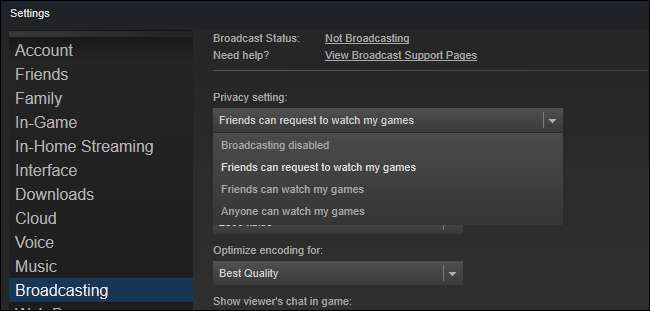
İLİŞKİLİ: Oyunlarınızı Steam ile Çevrimiçi Yayınlama
Yayın Steam'de yerleşiktir , dolayısıyla bu, herhangi bir ek yazılım olmadan yayın yapmanın uygun bir yoludur. Yayını etkinleştirirseniz, Steam'deki arkadaşlarınız herhangi bir ek yazılım olmadan oyununuzu izleyebilir. Hatta bunu "Arkadaşlar oyunlarımı izleme isteğinde bulunabilir" olarak bile ayarladınız ve Steam, arkadaşlarınızın arkadaş listenizden oyununuza girmesine izin verecek, sadece birisi izlemek isterse oyununuzu çevrimiçi olarak yayınlayacak.
Steam yayını, herkese açık yayın yapmak için de kullanılabilir. "Oyunlarımı herkes izleyebilir" i seçerseniz, insanlar Steam'deki Topluluk> Yayınlar sayfasından akışınızı bulabilir. Ancak, gerçekten herkese açık bir şekilde yayın yapmak ve daha geniş bir kitle oluşturmak istiyorsanız, muhtemelen Steam yerine Twitch ve YouTube Live gibi hizmetlerde daha büyük bir izleyici bulacaksınız.
Steam, akışta konuşabilmeniz için mikrofonunuzu etkinleştirmenize izin verirken, web kamerası desteği yoktur, böylece izleyicileriniz sizi göremez.
Twitch, Facebook ve YouTube için NVIDIA GeForce Deneyimi

İLİŞKİLİ: NVIDIA GeForce Deneyimi ile Bilgisayar Oyununuzu Twitch'e Aktarma
NVIDIA artık GeForce Experience yazılımında yerleşik oyun yayın özellikleri . Bilgisayarınızda NVIDIA grafik donanımı varsa, muhtemelen zaten yüklemişsinizdir. NVIDIA’nın oyun yayını Twitch, Facebook Live veya YouTube Live’a aktarılabilir, ancak aynı anda yalnızca bir hizmete yayın yapabilir.
Bu, aynı temel teknolojiyi kullanarak çalışır NVIDIA ShadowPlay oyununuzu kaydetmek için kullanır. Bir takipçi oluşturmakla ilgileniyorsanız, Twitch veya YouTube Live'da yayın yapmaya başlamak için kolay bir yol sağlar. Hatta Facebook'ta yayın yapabilir, böylece arkadaşlarınızın sizin herhangi bir bağlantı göndermenize gerek kalmadan yayınınızı görüntüleyebilecekleri uygun bir konum vardır.
Bu özellik oldukça güçlüdür ve akışta konuşmak istiyorsanız mikrofonunuz için bas-konuş veya her zaman açık modunu kullanmanıza izin verir. Video beslemesi için bir boyut ve konum seçerek web kameranızdan da video yerleştirebilirsiniz. Hatta birkaç özel katmanı destekler, böylece akışınızı resimlerle süsleyebilirsiniz.
Twitch, Facebook, YouTube ve Daha Fazlası için AMD ReLive
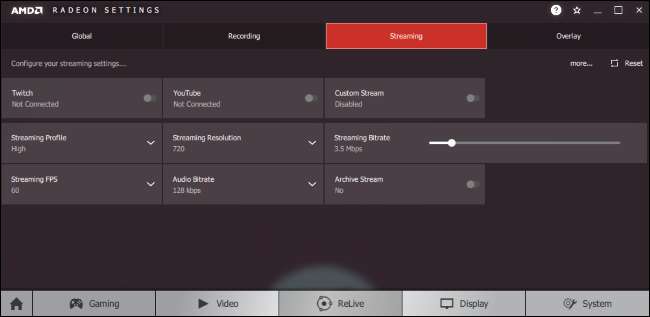
AMD ayrıca yazılımına entegre bir oyun yayınlama işlevine sahiptir. Canlı . ReLive yazılımı Twitch, Facebook Live, YouTube Live, Microsoft Mixer, Sina Weibo veya STAGE TEN üzerinden yayın yapabilir.
NVIDIA GeForce Experience'da olduğu gibi, bu, yalnızca grafik sürücünüzün yazılımıyla başlamanın bir yolunu sağlar. AMD’nin Radeon ReLive, destekli 2012'den beri üretilen tüm masaüstü AMD kartlarını içermesi gereken masaüstü AMD Graphics Core Next (GCN) grafik donanımına sahip sistemlerde.
Akış ayarları, AMD Radeon Ayarları uygulamasından özelleştirilebilir - sadece Yeniden Canlı> Akış'ı seçin. Hazır olduğunuzda yayına başlamak için Alt + Z tuşlarına basın ve "Yayınla" düğmesini tıklayın.
Battle.net Facebook için Yayını
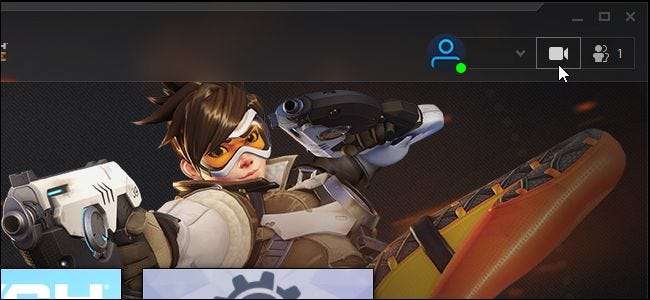
Blizzard'ın Battle.net başlatıcısı, entegre bir yayın özelliğine sahiptir, ancak yalnızca Facebook Live'da yayın yapabilir. Twitch'e veya başka bir hizmete aktarılamaz. Yalnızca Blizzard oyunlarını aşağıdaki gibi yayınlamanıza izin verir: Overwatch , Hearthstone , Starcraft II , Diablo III , fırtınanın kahramanları , ve World of Warcraft .
Bu özelliği kullanmak için önce Battle.net başlatıcısının sağ üst köşesindeki video kamera simgesini tıklamanız ve bir Facebook hesabıyla oturum açmanız istenir. Sahip olduğunuzda, akışa başlamak için oyun içinde Ctrl + F1 tuşlarına basabilirsiniz. Bu kısayol tuşları ve diğer akış seçenekleri, başlatıcı içinden özelleştirilebilir. Blizzard> Ayarlar> Akış'ı tıklamanız yeterlidir.
Microsoft Mixer için Windows 10 Yayını
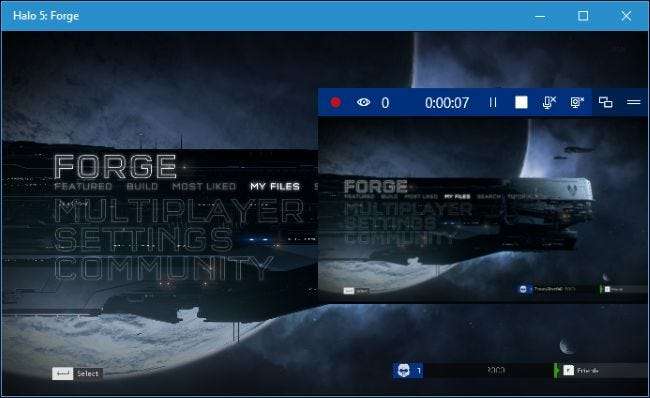
İLİŞKİLİ: Windows 10'un Karıştırıcısı ile Bilgisayar Oyununuzu Canlı Yayınlama
Windows 10'da bir yerleşik oyun yayın özelliği , ancak yalnızca Microsoft’un Mixer hizmetine akış sağlar. Game Bar'ın bir parçasıdır ve Game Bar'ın çalıştığı her yerde çalışmalıdır.
Bu kullanışlıdır çünkü yalnızca bir Microsoft hesabıyla, birkaç tuşa basarak ve ek bir yazılım olmadan akış gerçekleştirebilirsiniz. Sizi izlemek isteyen herkes akışınızı şurada görüntüleyebilir
http://mixer.com/your_xbox_gametag_name
web tarayıcılarında.
Microsoft’un Mixer hizmetinin Twitch’ten daha küçük bir kitlesi vardır, bu nedenle bir takipçi oluşturmak isteyip istemediğinizi önermiyoruz. Ancak Windows 10’un akış özelliği, karmaşık bir kurulum süreci olmadan oyununuzu bazı arkadaşlarınıza yayınlamaya başlamanın hala harika bir yoludur.
Steam’in yayın özelliğinden farklı olarak, Mixer mikrofonunuzdan sesin yanı sıra web kameranızdan video da yerleştirebilir.
Twitch ve Diğer Hizmetlerde Güçlü Yayın için OBS
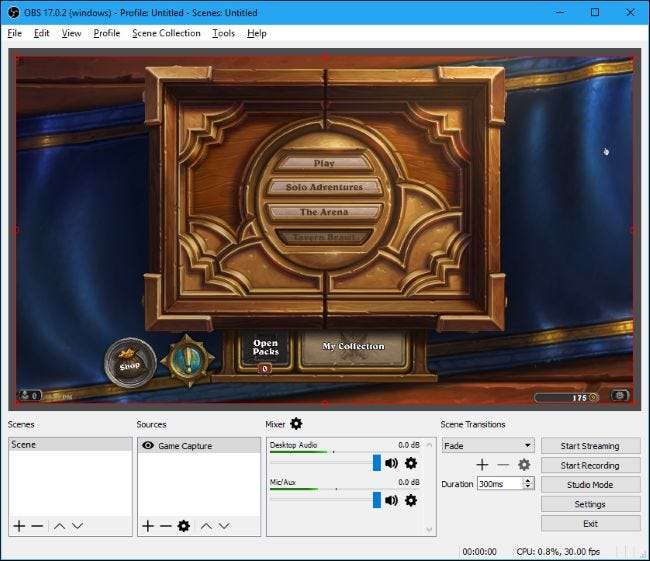
İLİŞKİLİ: OBS ile Twitch'te Bir PC Oyunu Nasıl Yayınlanır
Daha gelişmiş bir şey arıyorsanız veya Twitch, Facebook Live ya da YouTube Live'a akış yapmak istiyorsanız ve NVIDIA GeForce Experience veya AMD ReLive yazılımına sahip değilseniz - kullanabilirsiniz Açık Yayıncı Yazılımı (OBS) .
NVIDIA, AMD, Microsoft ve Valve bu özelliği sunmaya başlamadan önce, OBS gibi araçlar şehirdeki tek oyundu. Özellikle OBS, Twitch'te yayın yapmak ve Steam, Mixer, GeForce Experience ve AMD ReLive gibi yazılımlarda bulamayacağınız çeşitli daha gelişmiş ayarlarla oldukça yapılandırılabilir. Örneğin, her türden özel kaplamaları, içerik kaynaklarını ve sahne geçişlerini yapılandırabilirsiniz.
Oyununuzu bazı arkadaşlarınıza yayınlamak istiyorsanız, daha karmaşık olduğundan ve kurulumu daha uzun sürdüğünden, muhtemelen buradan başlamamalısınız. Ancak, Twitch veya diğer hizmetlerde yayın yapma konusunda ciddiyseniz ve yukarıdaki araçların size vermeyeceği seçenekleri arıyorsanız, OBS onları bulacağınız yerdir. Ayrıca, aşağıdakiler dahil diğer hizmetlerde yayın yapacak şekilde yapılandırılabilir Facebook Live ve YouTube Canlı .
Gibi başka araçlar da var Xsplit . Ancak OBS özellikle popüler ve ücretsizdir.
Resim Kredisi: Gorodenkoff /Shutterstock.com.







